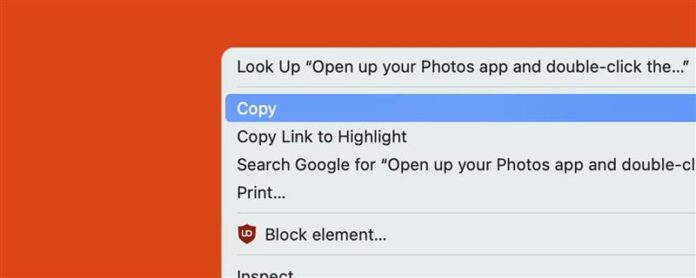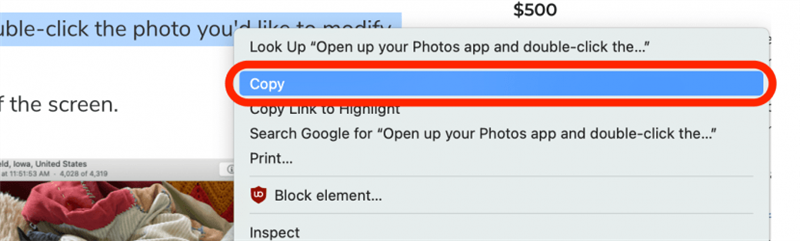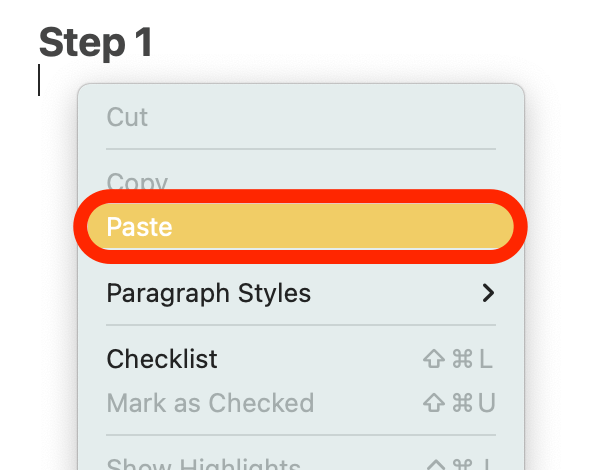MacBookにコピーして貼り付けるためのキーボードショートカットにすでに精通しているかもしれませんが、マウスまたはトラックパッドを使用してそれを行う方法を知りたいと思うでしょう。これらのデバイスは、私たちが考えるかもしれないほど直感的ではありませんが、それを行う方法を知ったら、迅速かつ簡単です。マウスを見て、「マックにどのようにコピーして貼り付けますか?」私たちはあなたのための答えを持っています。方法を学びましょう。
マウスを使用してMacに貼り付けをコピーする方法
コピーの方法がわかったら、Macに貼り付ける方法をほとんど知っていますが、ここでそれらの両方を調べます。 Appleアクセサリーを使用するその他の方法については、その日のヒントをご覧ください。また、アプリ。マウスを使用してコピーして貼り付ける方法は次のとおりです。
- 単語またはフレーズをダブルクリックするか、セクションの上にカーソルをクリックしてドラッグして、目的のテキストを強調表示します。

- マウスを右クリックして、コピーをクリックします。

- テキストを貼り付けたいプログラムを開きます。
- マウスをもう一度右クリックして、貼り付けをクリックします

トラックパッドを使用してMacBookに貼り付けをコピーする方法
- 単語またはフレーズをダブルクリックするか、セクションの上にカーソルをクリックしてドラッグして、目的のテキストを強調表示します。

- 2本の指を使用してトラックパッドをクリックし、表示されるメニューのコピーをクリックします。

- テキストを貼り付けたいプログラムを開きます。
- 2本の指を使用してトラックパッドをクリックし、表示されるメニューのペーストをクリックします。